关于插画转绘,前面和大家分享了一种制作方法。
Stable Diffusion【应用篇】【插画转绘】:一分钟教会你实现图片转绘插画
图片的插画转绘有很多种不同的风格,今天我们分享另一种制作方法。我们先看一下效果图。
 |  |
|---|---|
 |  |
 |  |
 |  |
一. 图片转插画的制作方法
*【第一步】:**大模型的选择***
这里推荐使用:helloFlatArt扁平画风
模型下载地址(文末网盘地址也可获取)
LiblibAI:https://www.liblib.art/modelinfo/920cc4e6516b44b585ad6cc13c9a58f2
*【第二步】:**提示词的编写***
正向提示词格式:(Masterpiece),(Best Quality),flat illustration, + 图片信息
图片信息可以通过WD1.4 标签器标签反推。
*正向提示词*
Prompt:(Masterpiece),(Best Quality),flat illustration,no humans,scenery,outdoors,house,building
提示词:(杰作),(最佳质量),平面插图,无人,风景,户外,房子,建筑
反向提示词
EasyNegativeV2,nsfw,worst quality,low quality,badhandv4,bad-hands-5,
相关参数设置
- 采样器:DPM++ 2M Karras
- 采样迭代步数:28
- 图片宽高:1024*1024 (和需要转绘的原图片保持一致)
- 提示词引导系数(CFG):7
**【第三步】:Loar模型的设置****
lora1: *风景扁平插画丨CJ_illustration*
LiblibAI: https://www.liblib.art/modelinfo/8812e0af88824427be453ef3978a564d
该lora模型特别适用于自然风景,人文城市等场景。无需触发词,权重建议0.8。0.7或以下影响扁平化,不过风格也还不错。
这里我们将权重设置为0.8。
****【第四步】:**ControlNet的设置********
******ControlNet0:******** Lineart控制模型用于控制画面线条的一致*********
*********
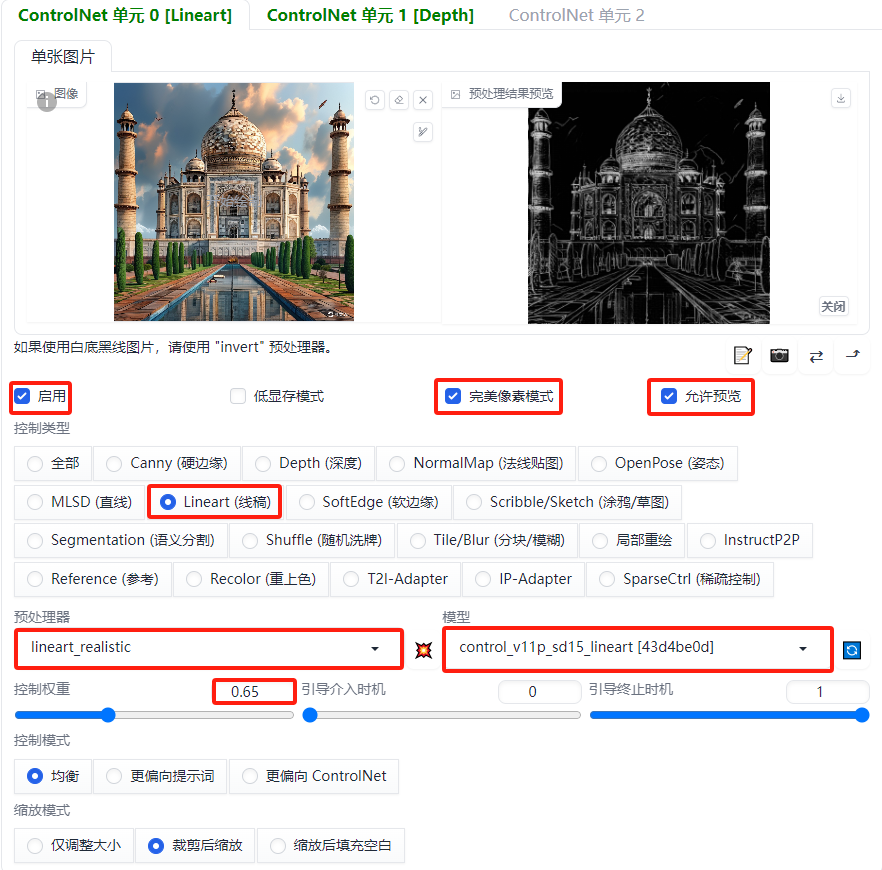
相关参数设置如下:
- 控制类型:选择"Lineart(线稿)"
- 预处理器:lineart_realistic
- 模型:control_v11p_sd15_lineart
- 控制权重:0.65
****
******
********ControlNet1:********** Depth控制模型用于控制画面元素远近距离一致
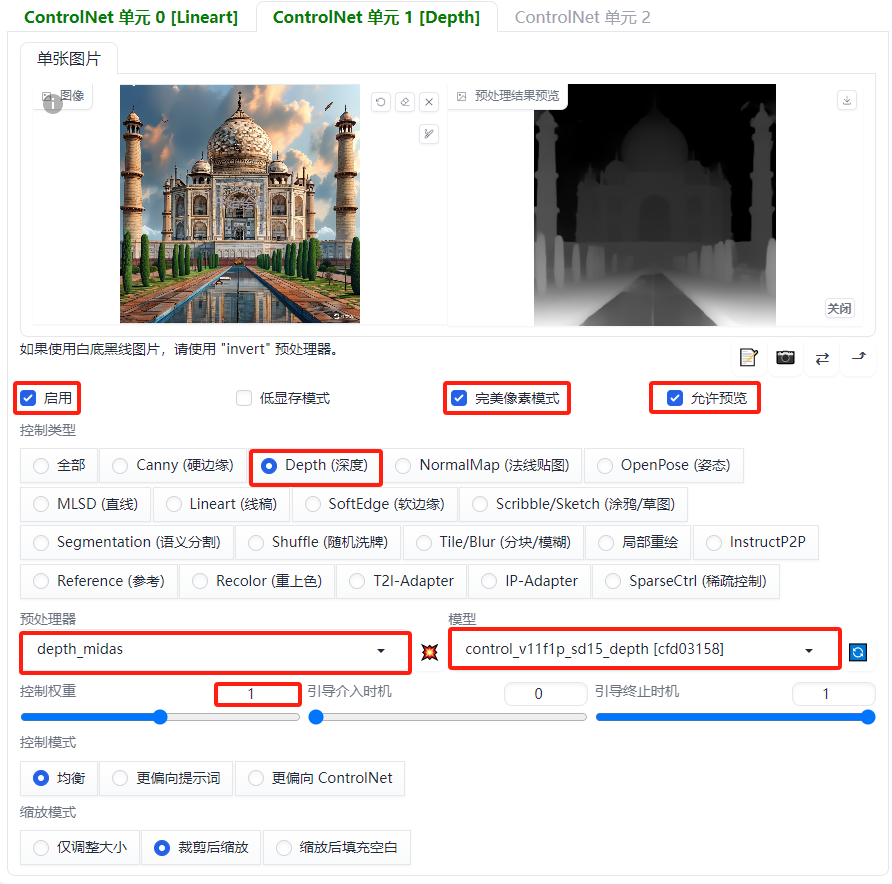
相关参数设置如下:
-
控制类型:选择"Depth(深度)"
-
预处理器:depth_zoe
-
模型:control_v11f1p_sd15_depth
-
控制权重:1
【第五步】图片的生成
点击【生成】按钮,我们来看一下最终生成的图片效果。
 |  |
|---|---|
 |
二. 如何固定颜色
上面制作的图片存在一个问题,就是生成图片的颜色和原图片出入比较大。但是这个要看具体的场景,如果我们想维持图片的颜色也是可以的。只需要再添加一个ControlNet单元。
**ControlNet单元2:**tile控制模型用于控制画面颜色的一致
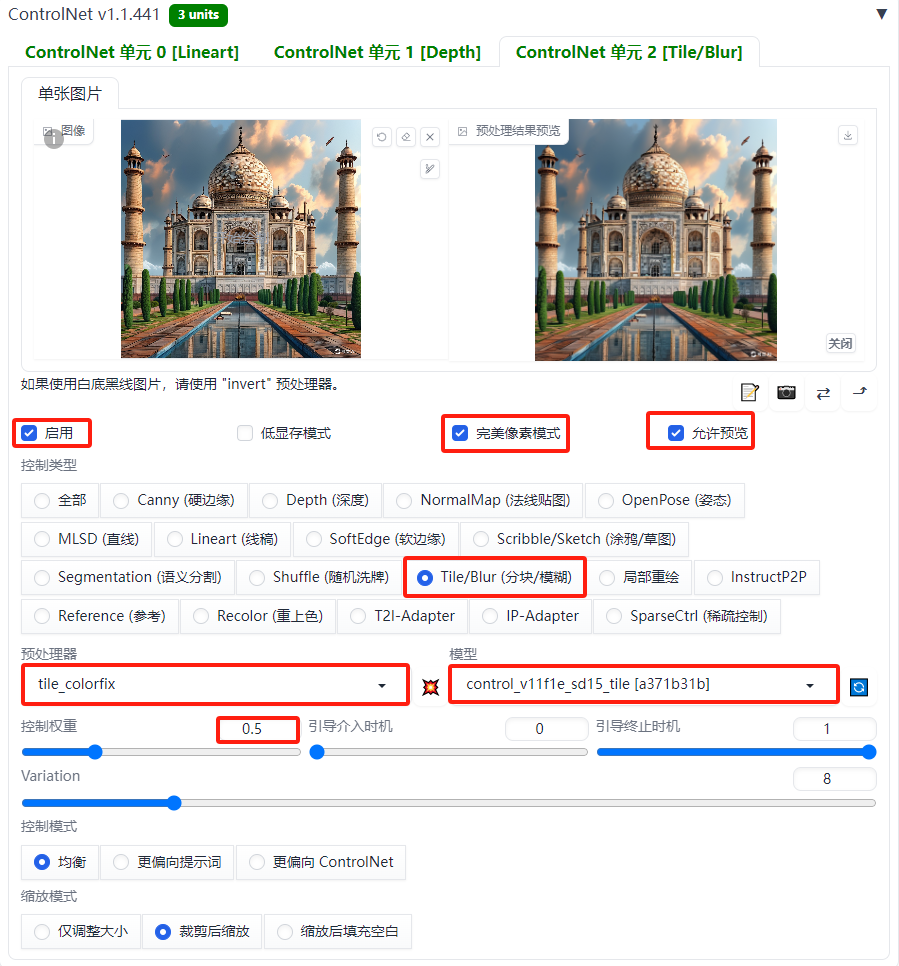
相关参数设置如下:
-
控制类型:选择"Tile/Blur(分块/模糊)"
-
预处理器: tile_colorfix(用于分块固定图片的颜色)
-
模型:control_v11f1e_sd15_tile
-
控制权重:0.5 (注意:这里权重一定不要太高)
我们来看一下生成的效果图片。
 |  |
|---|---|
 |
我们再来看看其他图片的效果
 |  |
|---|---|
 |  |
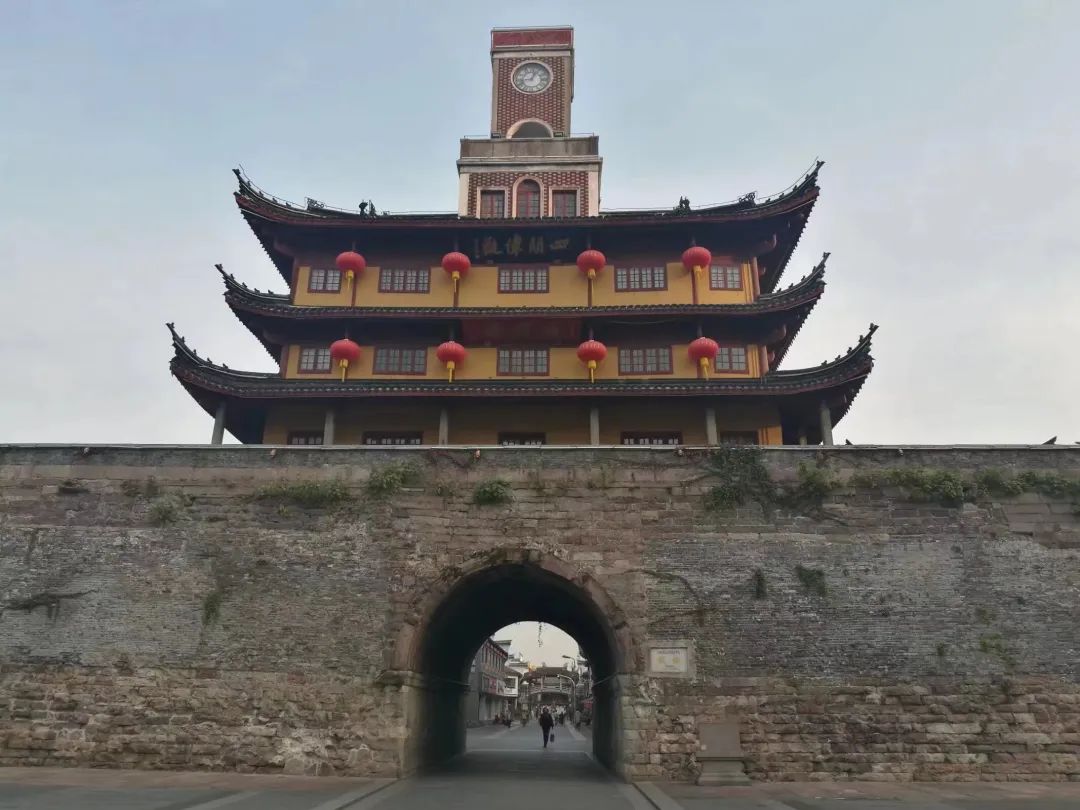 |  |
 |  |
 |  |
 |  |
三. 相关说明
(1)使用tile控制模型预处理器tile_colorfix用于固定图片的颜色,这里将控制权重设置为0.5,因为权重过大,整个图片呈现的效果会比较差。但是如果权重设置比较小,图片的颜色就比较难以固定。
总体来说,tile模型在图片转绘中的影响比较大,在使用tile模型的时候我们对ControlNet的参数设置尽量多尝试比较。
(2)个人认为,不固定图片的颜色生成的转绘图片效果比固定图片颜色效果好一些,所以在开始的第一部分主要讲不固定图片颜色的制作方式
(3)对于真人转插画的制作来说,个人觉得固定图片的颜色是很有必要的,否则转绘的效果和原图片的颜色不一致,图片效果会差很多。
好了,今天的分享就到这里了,希望今天分享的内容对大家有所帮助。
关于AI绘画技术储备
学好 AI绘画 不论是就业还是做副业赚钱都不错,但要学会 AI绘画 还是要有一个学习规划。最后大家分享一份全套的 AI绘画 学习资料,给那些想学习 AI绘画 的小伙伴们一点帮助!
对于0基础小白入门:
如果你是零基础小白,想快速入门AI绘画是可以考虑的。
一方面是学习时间相对较短,学习内容更全面更集中。
二方面是可以找到适合自己的学习方案
包括:stable diffusion安装包、stable diffusion0基础入门全套PDF,视频学习教程。带你从零基础系统性的学好AI绘画!
需要的可以微信扫描下方CSDN官方认证二维码免费领取【保证100%免费】

1.stable diffusion安装包 (全套教程文末领取哈)
随着技术的迭代,目前 Stable Diffusion 已经能够生成非常艺术化的图片了,完全有赶超人类的架势,已经有不少工作被这类服务替代,比如制作一个 logo 图片,画一张虚拟老婆照片,画质堪比相机。
最新 Stable Diffusion 除了有win多个版本,就算说底端的显卡也能玩了哦!此外还带来了Mac版本,仅支持macOS 12.3或更高版本。

2.stable diffusion视频合集
我们在学习的时候,往往书籍源码难以理解,阅读困难,这时候视频教程教程是就很适合了,生动形象加上案例实战,一步步带你入坑stable diffusion,科学有趣才能更方便的学习下去。

3.stable diffusion模型下载
stable diffusion往往一开始使用时图片等无法达到理想的生成效果,这时则需要通过使用大量训练数据,调整模型的超参数(如学习率、训练轮数、模型大小等),可以使得模型更好地适应数据集,并生成更加真实、准确、高质量的图像。

4.stable diffusion提示词
提示词是构建由文本到图像模型解释和理解的单词的过程。可以把它理解为你告诉 AI 模型要画什么而需要说的语言,整个SD学习过程中都离不开这本提示词手册。

5.AIGC视频教程合集
观看全面零基础学习视频,看视频学习是最快捷也是最有效果的方式,跟着视频中老师的思路,从基础到深入,还是很容易入门的。

实战案例
纸上得来终觉浅,要学会跟着视频一起敲,要动手实操,才能将自己的所学运用到实际当中去,这时候可以搞点实战案例来学习。

这份完整版的学习资料已经上传CSDN,朋友们如果需要可以微信扫描下方CSDN官方认证二维码免费领取【保证100%免费】

























 1026
1026

 被折叠的 条评论
为什么被折叠?
被折叠的 条评论
为什么被折叠?








